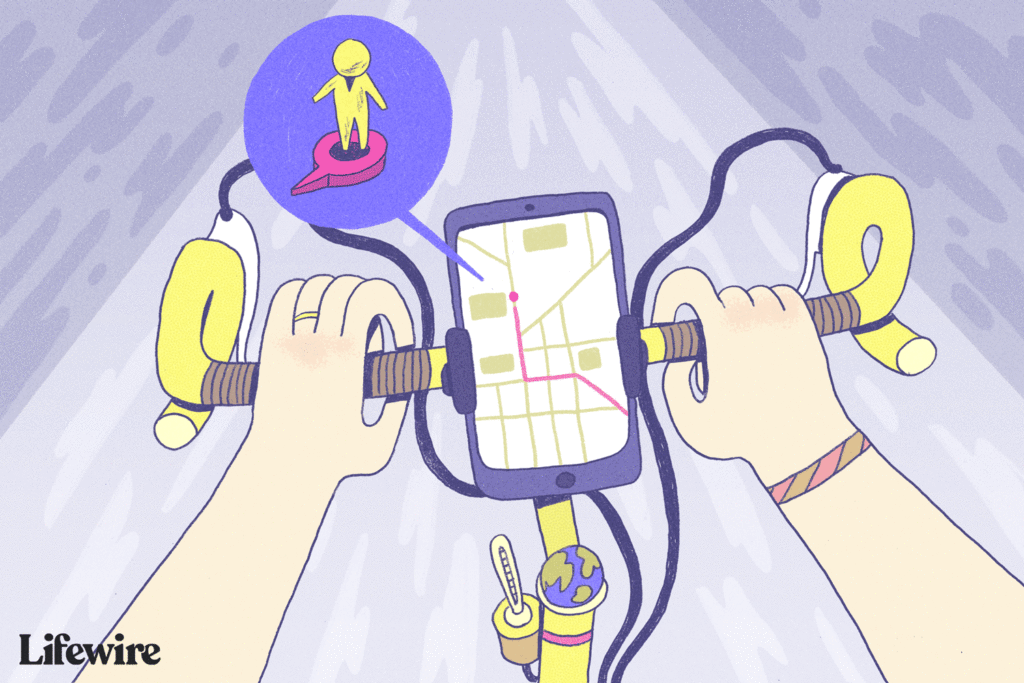
Wat te weten
- Bureaublad: voer uw bestemming in het zoekvak in, klik op Routebeschrijvingen voer uw startpunt in. Klik op de wielersport icoon.
- Om toegang te krijgen tot gespecialiseerde fietskaarten, klikt u op Menu > Fietsen.
- Mobiele iOS- of Android-app: voer een bestemming in, tik op Routebeschrijvingen kies de choose fiets icoon.
In dit artikel wordt uitgelegd hoe u fietsroutes kunt bekijken en aanpassen op Google Maps, dat een enorme hoeveelheid gegevens heeft verzameld over fietspaden, paden en fietsvriendelijke straten. De instructies hebben betrekking op Google Maps op de desktop en de mobiele Google Maps-app voor iOS en Android.
Een fietsvriendelijke route selecteren in Google Maps
Het kiezen van een route om te fietsen is net zo eenvoudig als het kiezen van de Wielersport optie als de kaartmodus in plaats van een andere optie waar u zich misschien meer bewust van bent, zoals die voor autorijden of wandelen.
-
Kies een startlocatie. Doe dit door een locatie in het zoekvak in te voeren of ergens op de kaart met de rechtermuisknop te klikken en de Routebeschrijving vanaf hier keuze.
-
Doe hetzelfde voor de bestemming, picken Routebeschrijving naar hier via het rechtsklikmenu of door een adres in het bestemmingsvak te typen.
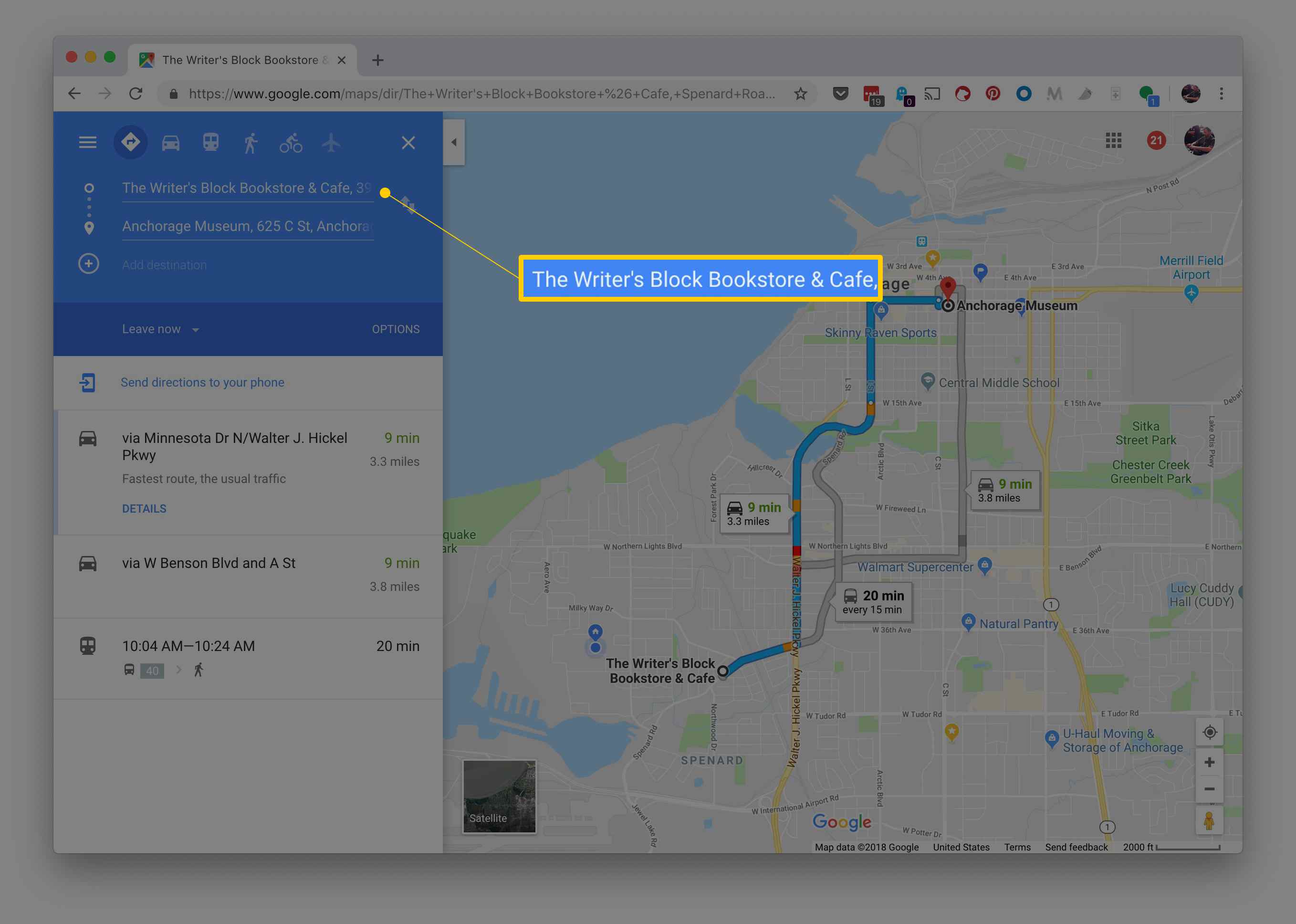
-
Selecteer Wielersport als uw manier van vervoer van de pictogrammen bovenaan het scherm, en als u de mogelijkheid heeft om dit te doen, klikt u op Routebeschrijving om een geschikt pad te vinden.
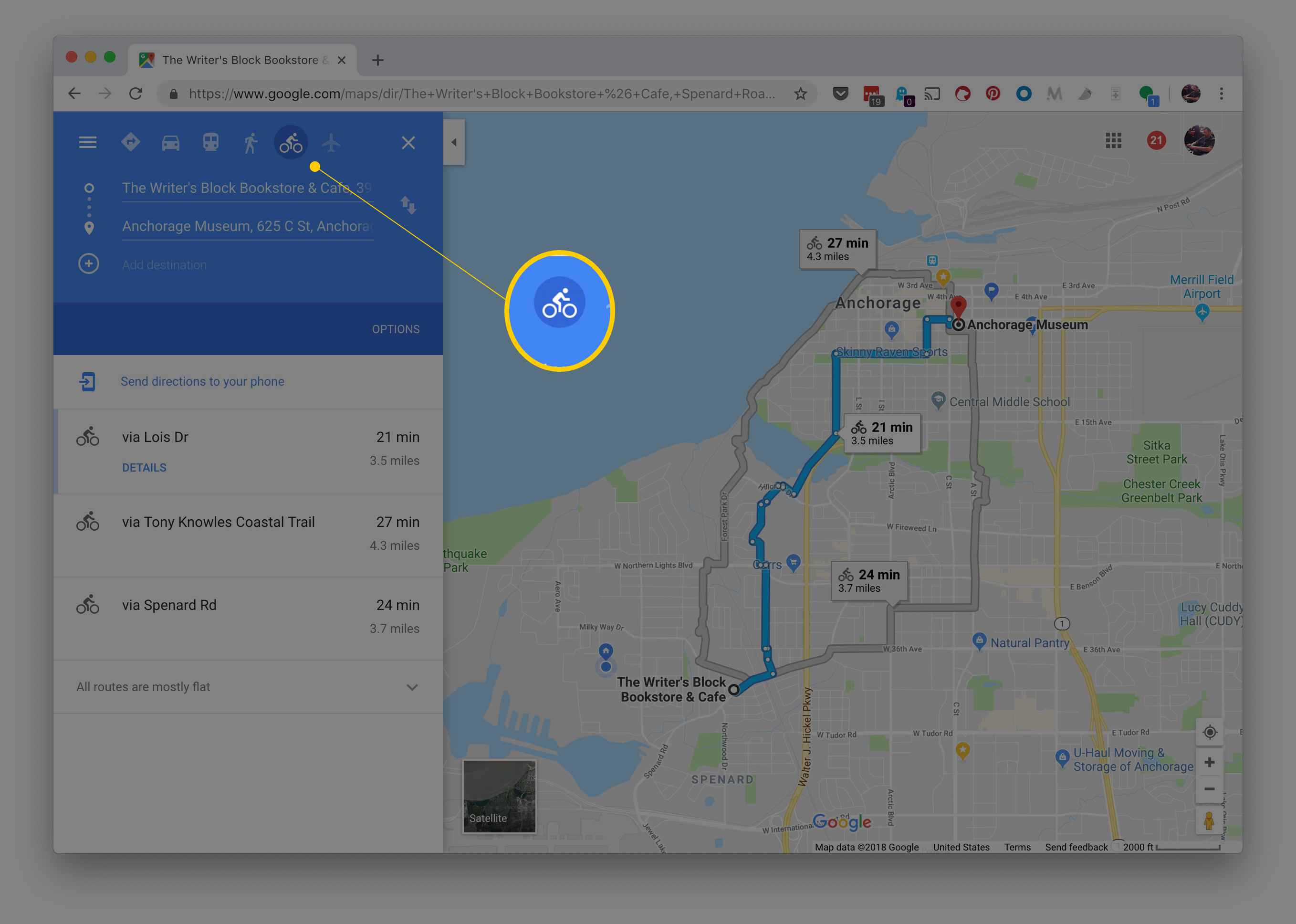
-
Let op wat de kaart u te bieden heeft. De Google-fietsroutekaart en eventuele voorgestelde alternatieve routes geven een reeks aanwijzingen om verdeelde snelwegen en wegen die geen fietsers toelaten, te vermijden.
-
Om een alternatieve route te kiezen, selecteert u de route die u liever gebruikt op de kaart. De route(s) zijn inclusief de afstand en geschatte fietstijd. In het bestemmingspaneel staat een opmerking of de route vlak is.
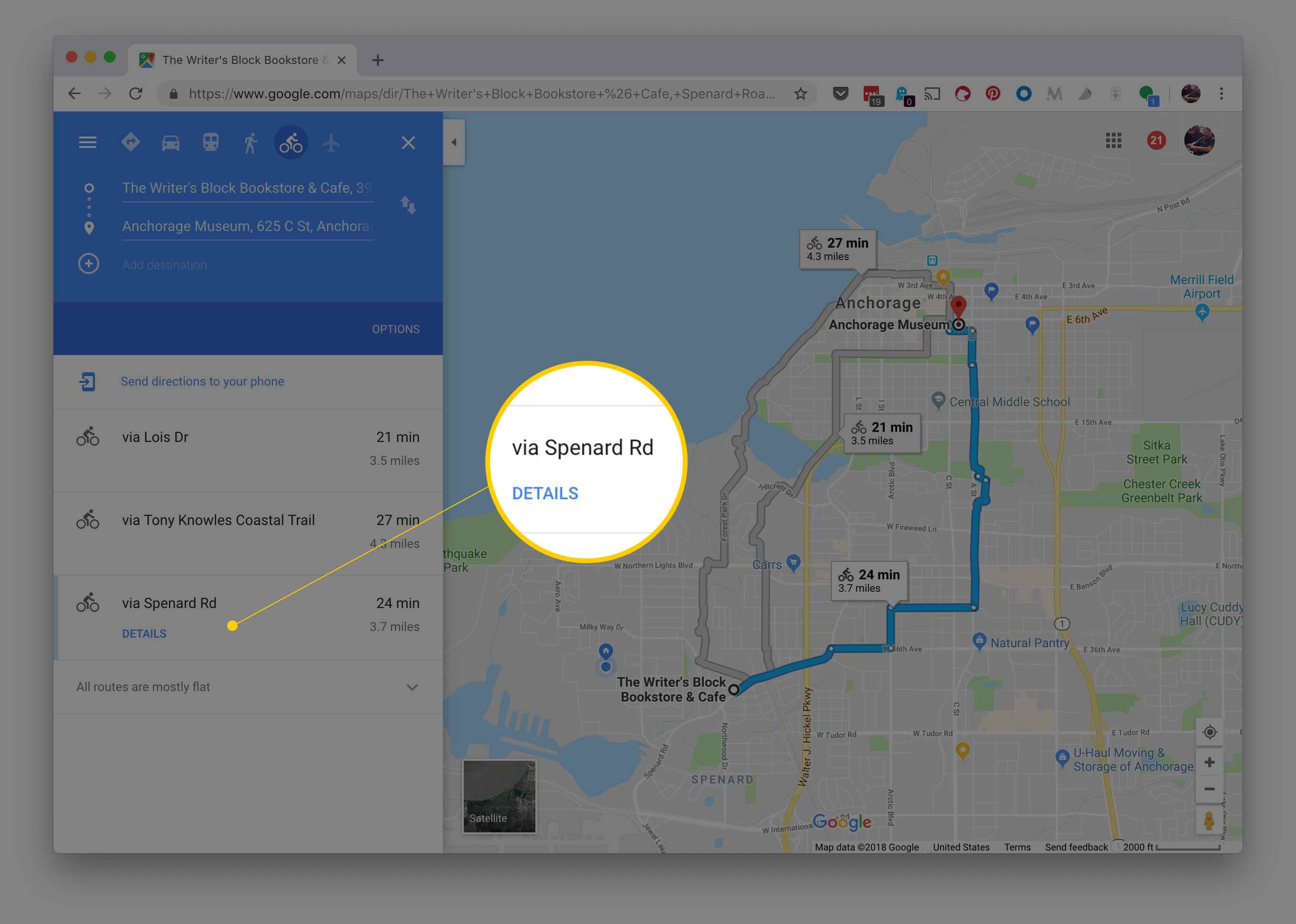
-
Nadat je de fietsroute hebt gekozen, gebruik je de Stuur een routebeschrijving naar je telefoon link in het bestemmingspaneel om de routebeschrijving naar uw telefoon te sturen voor stapsgewijze aanwijzingen terwijl u reist of gebruik de DETAILS knop in het linkerdeelvenster om de afdrukoptie te vinden als u de routebeschrijving wilt afdrukken.
Deze aanpak geeft u een fietsvriendelijke route, maar voor gedetailleerde informatie over routes die beschikbaar zijn voor fietsers, biedt Google Maps een gespecialiseerde kaart.
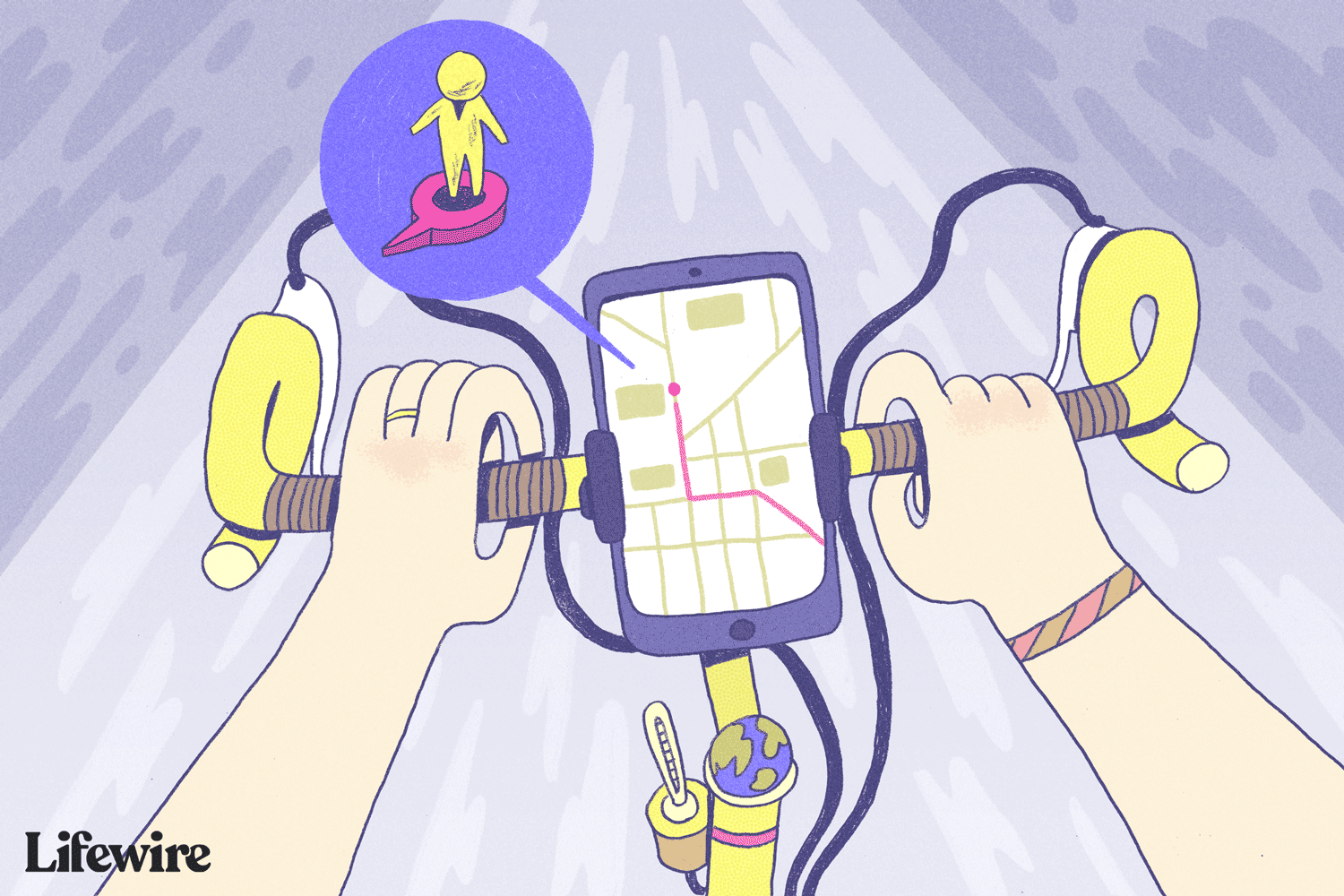
Fietsvriendelijke wegen en paden bekijken in Google Maps
Google Maps biedt gespecialiseerde kaarten voor fietsers. Wanneer u dit soort kaart gebruikt, ziet u verschillende functies die niet beschikbaar zijn in de reguliere Google Maps-weergave. Het is vooral handig voor het lokaliseren van fietspaden en paden die u niet kende in uw buurt.
-
Begin met Google Maps open en met niets ingevoerd in het zoekveld.
-
Open de menuknop in de linkerbovenhoek van Google Maps, net links van het lege zoekvak.
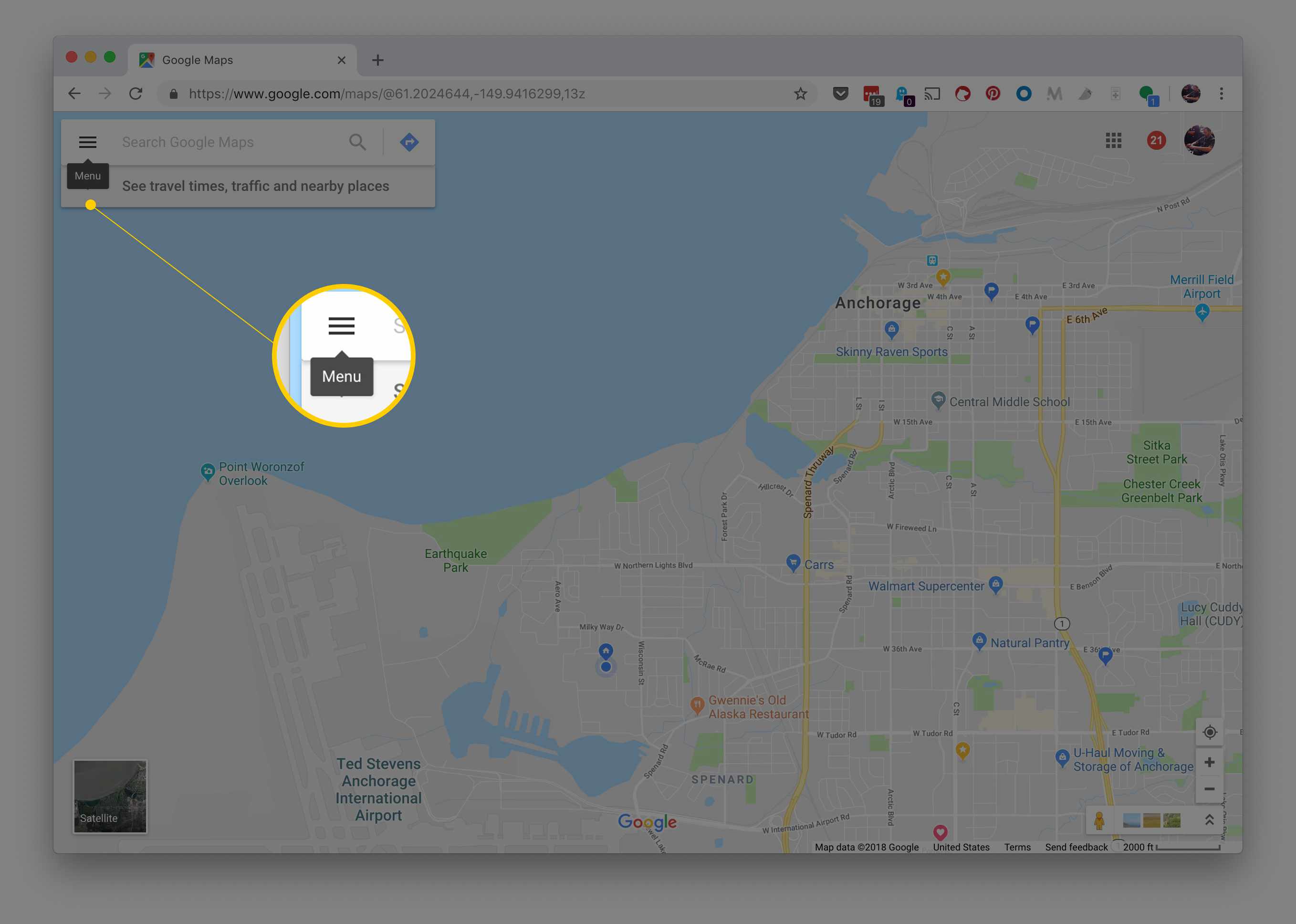
-
Kiezen Fietsen uit dat menu om een kaart weer te geven die speciaal voor fietsers is gemarkeerd.
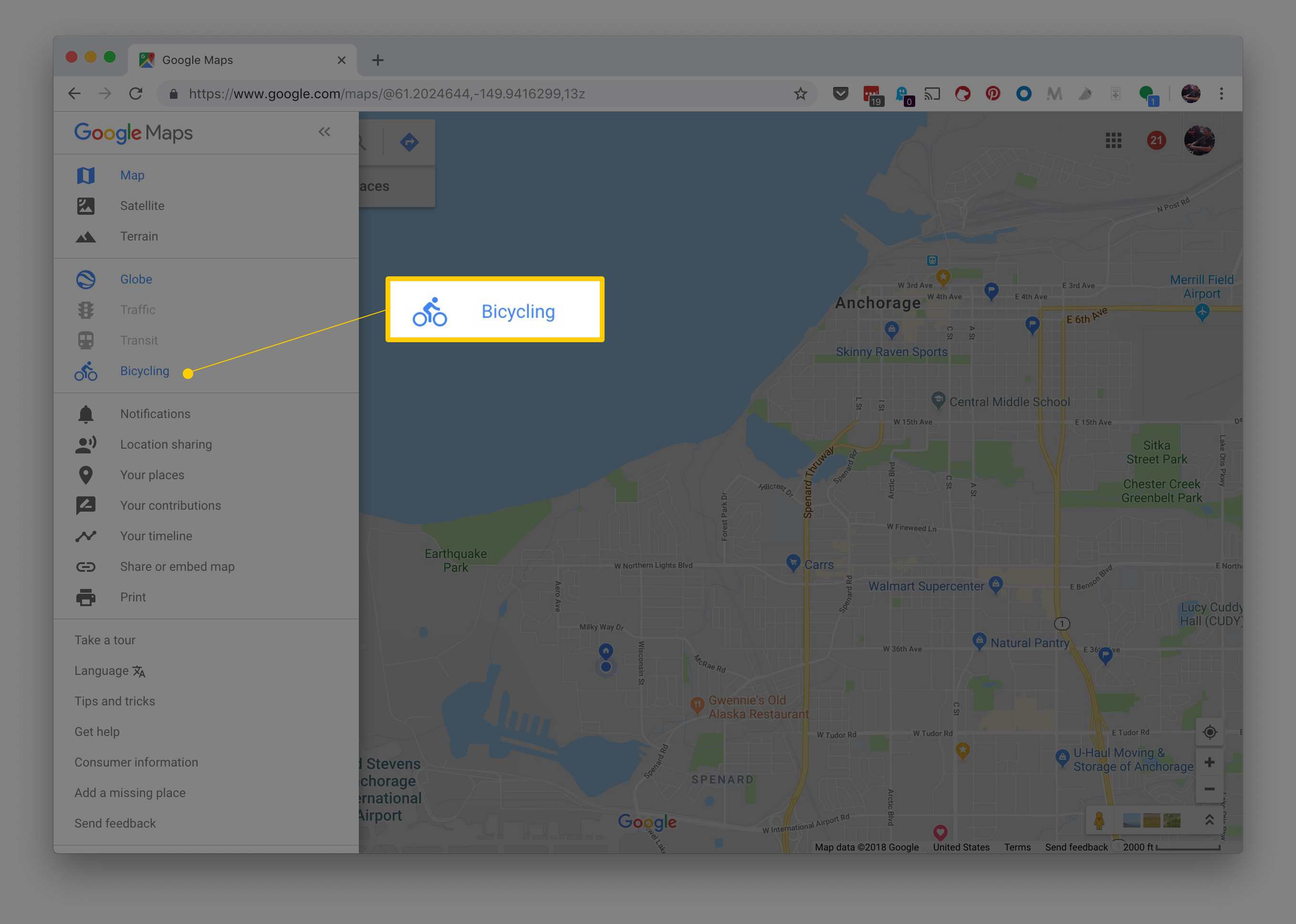
-
Als u met deze kaartweergave fietsroutes wilt zien, keert u terug naar de bovenstaande stappen.
Mogelijk worden u verschillende voorgestelde fietsroutes aangeboden. U kunt de routelijn slepen en neerzetten om een gebied te vermijden of om een meer schilderachtige of aangename optie toe te voegen op basis van uw ervaring. Kies vanaf daar de route zoals gewoonlijk, in het vertrouwen dat je een fietsvriendelijk pad hebt gevonden. Zo lees je deze fietskaart:
- Fietspaden zijn aangegeven met donkergroene lijnen en laten geen motorvoertuigen toe.
- Straten met speciale fietspaden zijn aangegeven met lichtgroene lijnen.
- Fietsvriendelijke wegen zonder eigen rijstroken zijn aangegeven met gestreepte lichtgroene lijnen.
- Onverharde of onverharde paden zijn aangegeven met bruine lijnen.
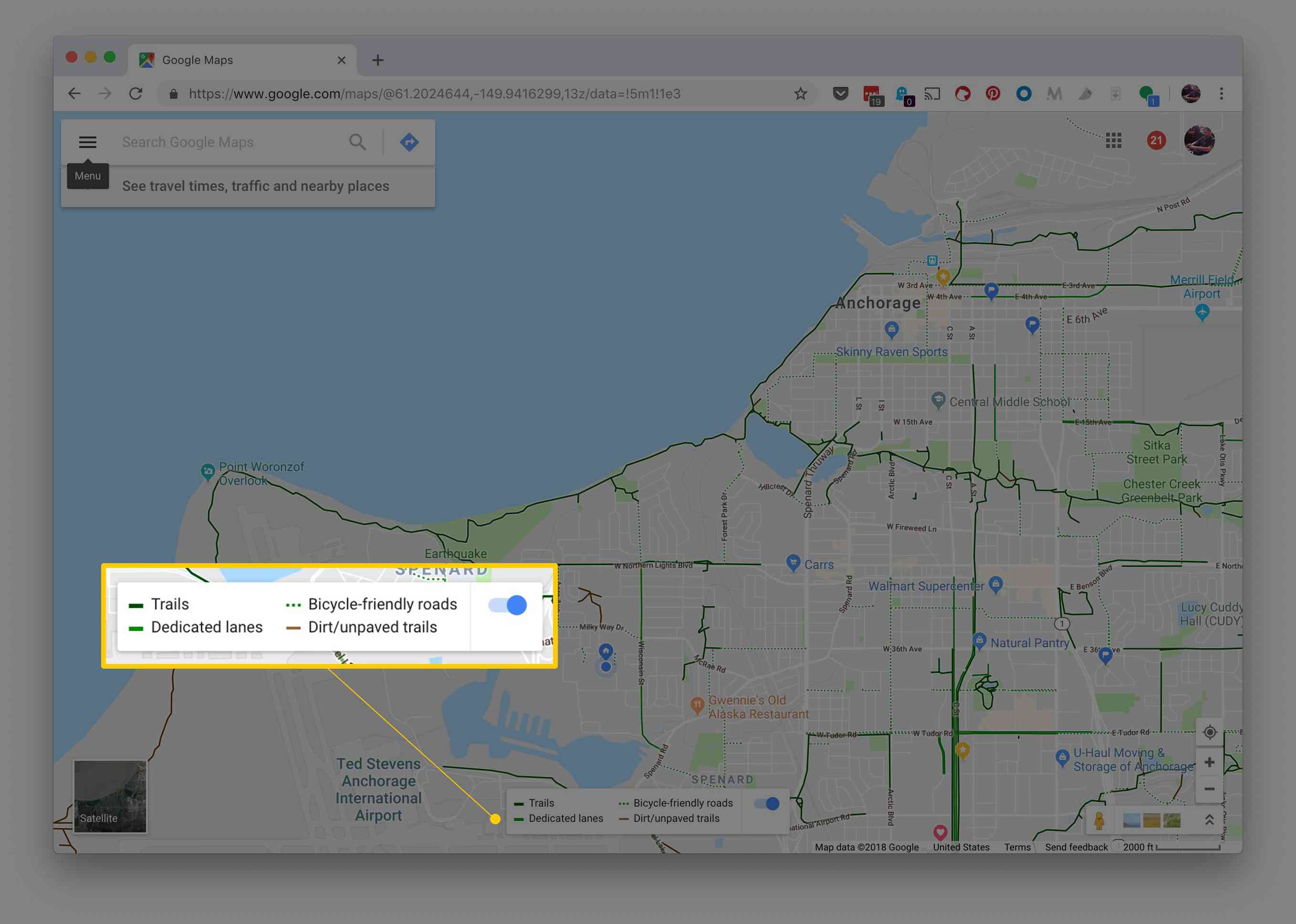
Fietsrouteplanner in de Google Maps-app
Op maat gemaakte routes voor fietsers zijn ook beschikbaar in de mobiele Google Maps-app op Android en iOS. Om daar te komen, voer een bestemming in, tik op de Routebeschrijving en kies vervolgens het fietspictogram bovenaan om de andere reismodi te verlaten.
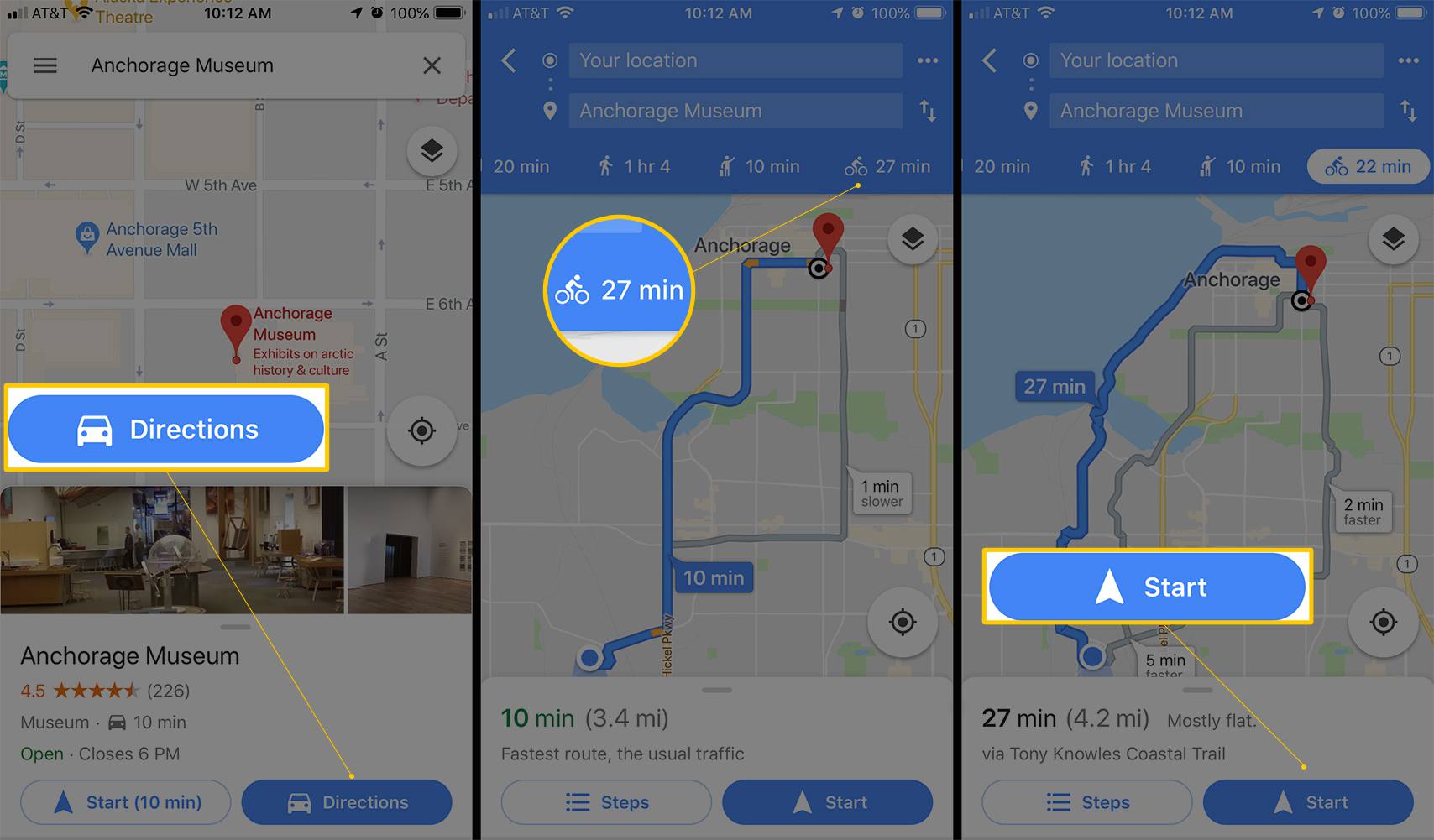
Problemen met de fietsroutes van Google Maps
Het lijkt in eerste instantie misschien geweldig om je fietsroute voor te bereiden met Google Maps, maar onthoud dat het ongeveer hetzelfde werkt als bij het instellen van rijroutes. Met andere woorden, Google Maps geeft u misschien de snelste route, maar niet noodzakelijk de beste voor u. Misschien wil je een rustige route naar je fietstocht of een die mooier is, maar niet per se de snelste. Houd hier rekening mee bij het voorbereiden van een fietsroute met Google Maps, want het kan zijn dat u zelf wat moet graven om de route aan te passen aan uw wensen. Google Maps kan zelfs het tegenovergestelde doen en u op een veilige route plaatsen, weg van het verkeer, maar die route is waarschijnlijk een stuk langzamer dan andere routes die als iets minder veilig worden beschouwd. Het idee hier is om goed te kijken naar de Google Maps-suggesties voor je fietsroute. Personaliseer de route voor jou en hoe je je bestemming wilt bereiken. Bedenk ook waar je je fiets kunt stallen. Google Maps bevat die informatie niet.